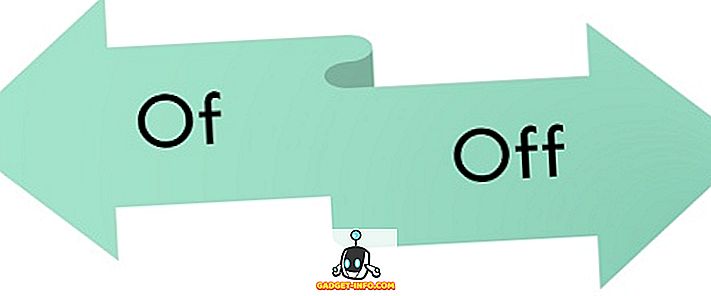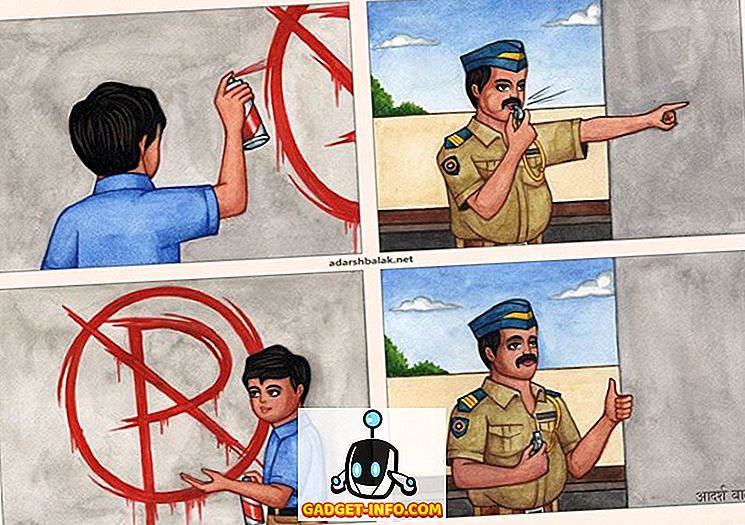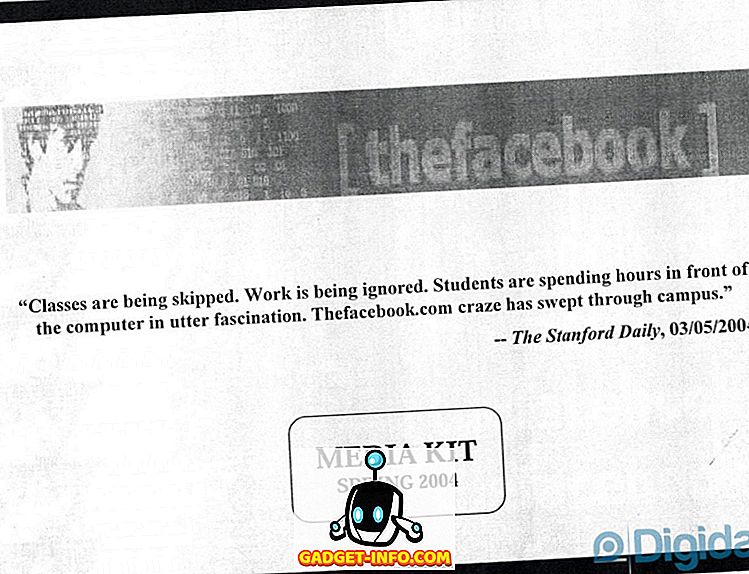Dessa dagar är det ganska svårt att förlora data med allestädes närvarande molnlagring och extra tillförlitliga lagringsmedier. Ibland saker går dock väldigt, mycket fel. Kanske är det en ransomware-attack eller en ändamålsenlig borttagning av en arg relativ.
Oavsett varför dina filer är borta finns det en smart funktion i Windows (sedan Vista) som bara kan spara din bacon.
Det kallas Volume Shadow Copy och fungerar som en automatisk backup-lösning som automatiskt lagrar kopior av filer i bakgrunden.
De flesta användare är helt omedvetna om skuggkopien och tyvärr är det inbyggda verktyget för att komma åt tidigare versioner i Windows inte särskilt användarvänligt.

Lyckligtvis finns det ett bra gratis program som heter Shadow Explorer som gör att du kan undersöka alla data som lagrats i skuggkopien. Om du har tur, kommer filerna du söker fortfarande att vara där.
Observera att det här är annorlunda än att återställa raderade filer med hjälp av "undelete" -programvaran. Det innebär att återställa data som har markerats för radering. Undelete programvara kan användas parallellt med Shadow Explorer.
Utforska skuggkopien
Det första du bör göra är att hämta mjukvaran och installera den. Det finns både ett traditionellt installationsprogram och en bärbar version av programmet tillgängligt.
När du har installerat, starta Shadow Explorer och du kommer att presenteras med det här fönstret. Det ser väldigt ut som klassisk File Explorer.

Här är det ganska självförklarande. Välj en enhet högst upp till vänster i fönstret och välj sedan ett datum från listrutan. Om en enhet väljs men inget visas i den högra rutan betyder det att Systemåterställning är inaktiverad på ditt system.
Kolla in mitt tidigare inlägg om hur du aktiverar / inaktiverar systemåterställning i Windows.

Nu visas de tillgängliga filerna. Leta efter de filer eller mappar du vill ha. Om du hittar en du vill spara, helt enkelt högerklicka på den och välj Exportera .

Du blir då uppmanad att välja en spara plats.

När du har valt en spara plats hittar du de filer / mappar som säkert levereras till vart du än väljer. Det är lika enkelt som det! Du kan också gå till Arkiv - Konfigurera systemskydd för att kontrollera dina nuvarande skuggkopieinställningar.

Detta öppnar i grunden fliken Systemåterställning i Windows.

Du vill se till att skyddet är aktiverat för en enhet som innehåller viktiga data som du vill ha versioner säkerhetskopierad för. Du kan också manuellt skapa en systemåterställningspunkt genom att klicka på Skapa- knappen. Njut av!